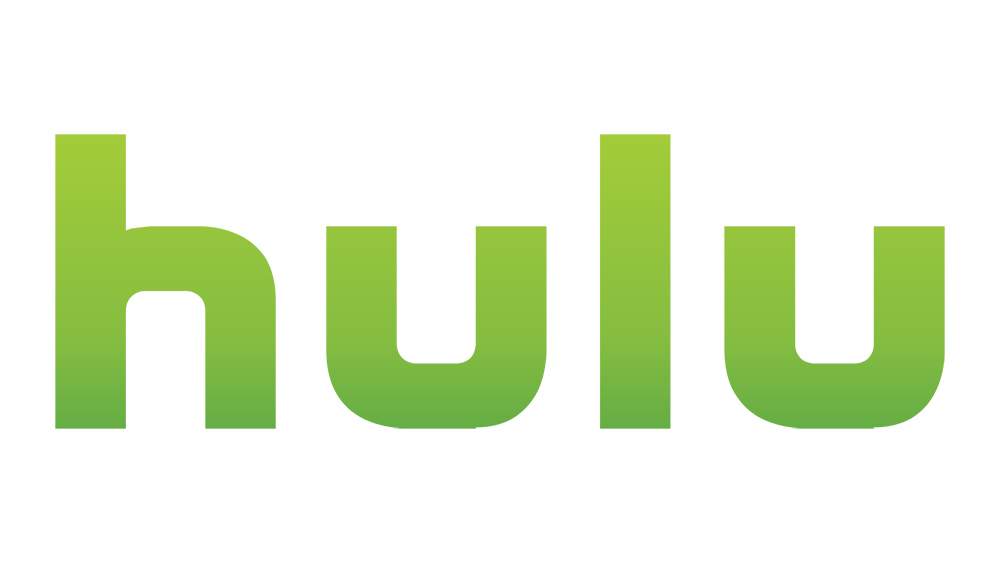Google Authenticator Bilgisayarla Nasıl Kullanılır?
Hesap güvenliği, bilgisayar korsanlığı ve veri dökümü günlerinde herkes için kritik bir endişe kaynağıdır. Google hesabınız, büyük olasılıkla sahip olduğunuz en önemli çevrimiçi hesaplardan biridir – önemli e-postalar alıyorsunuz, tarayıcınız ve arama bilgileriniz orada – görmek istemeyeceğiniz birçok veri vahşi."
Neyse ki, Google hesabınızın güvenliğini büyük ölçüde artırmak için kullanabileceğiniz bir araç var: Google Authenticator. Google Authenticator, Google'ın iki faktörlü güvenliği uygulamaya yönelik aracıdır. Google Authenticator'ı bir PC ile nasıl kullanacağınız aşağıda açıklanmıştır.
İki faktörlü kimlik doğrulama nedir?
İki faktörlü kimlik doğrulama (2FA) giderek popülerlik kazanıyor. Basitliği ve güvenliğinizi ciddi şekilde yükseltebilmesi sayesinde, birçok platform bizi çevrimiçi hesaplarımızda uygulamaya teşvik ediyor. Gmail, Outlook, Battle.net, Origin, ArenaNet ve diğer birçok şirket, hesabınızın güvenliğini sağlamaya yardımcı olmak için iki faktörlü kimlik doğrulama kullanır.
İki faktörlü kimlik doğrulama (2FA), ikincil bir öğe ile geleneksel bir oturum açma ve parola kullanır. Bu, giriş ekranına girilecek bir kod üreten bir dongle, telefonunuza bir kodla gönderilen bir SMS veya başka bir şey olabilir. İnternet bankacılığı kullanıyorsanız veya bir Blizzard Authenticator'a sahipseniz, zaten 2FA kullanıyorsunuz demektir.
Bu teknolojinin avantajı, hesap bilgileriniz ifşa olsa bile, bilgisayar korsanının bu ekstra kod olmadan hesabınıza erişememesidir. Dışarıda bu kodları kırmaya çalışan botlar olsa da, deneme limitleri hacklemeyi neredeyse imkansız hale getiriyor. Bu nedenle birçok çevrimiçi platform 2FA kullanır. Ucuz, etkili ve hesabınızı güvende tutar.

Google Kimlik Doğrulayıcı
Google, Gmail'in ve Google hesabınızın güvenliğini sağlamak için uzun süredir 2FA kullanıyor. Hesabınıza erişmek için giriş ekranına girmeniz gereken bir kod sağlayan bir SMS veya sesli arama kullanır. Google Authenticator, telefonunuza yüklediğiniz ve sinyal olmayan alanlar gibi SMS veya ses özelliğiniz yoksa kullanılabilen bir uygulamadır.
2FA'yı kur
Çalışması için SMS veya ses kurulumu ile 2FA'ya sahip olmanız gerekir. Ardından Google Authenticator'ı yükleyebilir ve oradan gidebilirsiniz.
Aşama 1
İlk olarak, bu sayfaya gidin ve Google hesabınızda oturum açın.

Adım 2
Başlayın'ı seçin ve sihirbazı izleyin.

Aşama 3
Ayarlarınızı gözden geçirin, telefon numaranızı doğrulayın ve ardından bir yedek telefon numarası belirleyin.

4. Adım
Kurulumu orada test edin ve ardından hepsinin çalıştığından emin olmak için.

Şu andan itibaren, herhangi bir Google hesabına giriş yaptığınızda, bir kod içeren bir SMS veya sesli arama alacaksınız. Hesabınıza erişmek için bu kodu normal giriş bilgilerinizin yanına girmeniz gerekecektir.
Google Authenticator'ı kurun
2FA kurulumunu yaptıktan sonra artık Google Authenticator uygulamasını entegre edebilirsiniz.
Aşama 1
Google Authenticator uygulamasını telefonunuza indirin ve yükleyin.

Adım 2
Uygulamaya istediği izinleri verin.

Aşama 3
Bilgisayarınızdayken bu sayfayı ziyaret edin ve Başlayın'ı seçin.

4. Adım
Aşağı kaydırın ve “Authenticator Uygulaması” altında “Ayarla” yı tıklayın.

Adım 5
Kurulum'u seçin ve sihirbazı izleyin.

Ayrıca telefonunuzda Authenticator uygulamasını açmanız gerekecektir.
Kurulum basittir. Ayarlamak için gerekli her şeyi içeren bir QR kodunu tarayabilir veya Gmail hesabınıza e-postayla gönderilecek bir Gizli Anahtar kullanabilirsiniz. Kurulum bilgilerini içerdiği için QR kodunu yapmanın en kolay yolunu buldum. Sadece Yükle'ye basmam ve gerisini uygulamanın halletmesine izin vermem gerekiyordu.
Authenticator uygulaması yüklendikten sonra bir kod oluşturmalıdır. Bu kodu PC'nizdeki tarayıcınızda Kod yazan yere girin ve Doğrula'ya basın. Doğru kodu yazdıysanız, ekranda bir onay mesajı görmelisiniz. Yapılandırmayı onaylamak için Kaydet'e basın ve Google Authenticator'ınız kullanıma hazır!
Google Güvenlik Anahtarı

Akıllı telefon kullanmıyorsanız veya izin verilmeyen bir yerde çalışıyorsanız, her zaman bir Güvenlik Anahtarı kullanabilirsiniz. Bu, oturum açmanızı sağlayan kodlar üreten RSA belirteci gibi bir USB dongle'dır. Chrome'un düzgün çalışmasını gerektirir, ancak bunun dışında çok az bakım gerektirir.
FIDO Universal 2nd Factor (U2F) ile uyumlu bir anahtara ihtiyacınız olacak, ancak Google bunları sağlamaz. Kendiniz (yaklaşık 20 $) satın almanız ve telefonunuz ve Google ile senkronize etmeniz gerekecek. İşlem oldukça basittir ve satın aldığınız anahtar FIDO Universal 2nd Factor (U2F) ile uyumlu olduğu sürece, hazırsınız.
Oturum açmak istediğinizde, anahtarı telefonunuzla eşleştirmeniz veya bir PC'deki USB bağlantı noktasına takmanız gerekir. Daha sonra doğrulayacak ve erişime izin verecektir. Google Güvenlik Anahtarı hakkında daha fazla ayrıntı burada bulunabilir.